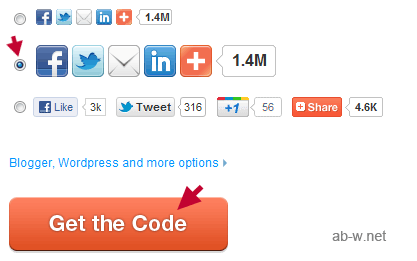Wordpress закладки
Социальные Wordpress кнопки
Социальные кнопки и Wordpress закладки
или каким образом Вордпресс закладки помогают вашему блогу
В этом уроке мы рассмотрим подробно, как добавить закладки для Wordpress сайта.
Сегодня существует огромное множество различных социальных сетей, где люди со схожими интересами объединяются в сообщества. Официальным началом бума социальных сетей принято считать 2003—2004 годы, когда были запущены MySpace и Facebook. Пользователи на просторах сообществ и в микроблогах обмениваются не только лишь почтой и мгновенными сообщениями, но так же и гиперссылками на интересные ресурсы. Именно эта особенность лежит в основе сервисов кнопок по добавлению страниц в закладки или, точнее, по добавлению закладок на полезные сайты в интернете.
В русском сегменте интернета наиболее популярны: Addthis.com и «Поделиться» от Яндекс. Начнем с более раннего сервиса кнопок.
Социальные закладки для Wordpress
Сервис Addthis.com в интернете достаточно давно и зарекомендовал себя с наилучшей стороны. Его кнопки добавления в социальные закладки имеют различное оформление, чтобы как можно лучше вписываться в дизайн любых проектов. Внешний вид кнопок может оказаться решающим критерием при выборе того или иного сервиса добавления сайта в закладки. Вот и я, оценив по достоинству все возможности Addthis.com, решил подробно рассмотреть особенности его кода.
Имеете ли вы обычный сайт или сайт на Wordpress, или... не важно! Вы не ошиблись адресом.
Внимание! Данный материал по кнопкам намеренно очень давно не обновлялся!!! Инструкция ниже скорее всего уже не актуальна. Текст сохранен в прежнем виде специально, чтобы вы поняли, каких усилий раньше стоило добавить понравившиеся кнопки социальных сетей на Wordpress блог:) Сейчас все намного проще, – выбираете блок кнопок и добавляете на сайт. Теперь и «Вконтакте» и «Одноклассники» изначально идут в числе первых – когда-то давно их нужно было включать самим.
Чтобы добавить на свой сайт код социальных кнопок, следуйте инструкциям ниже.
1. Заходим на addthis.com, выбираем тип кнопок, жмем Get the Code:
2. Отказываемся от регистрации, если нам не нужна аналитика:
(аналитика позволяет получать на почту адреса проставленных внешних ссылок)

3. Копируем код социальных кнопок для Wordpress и других платформ:
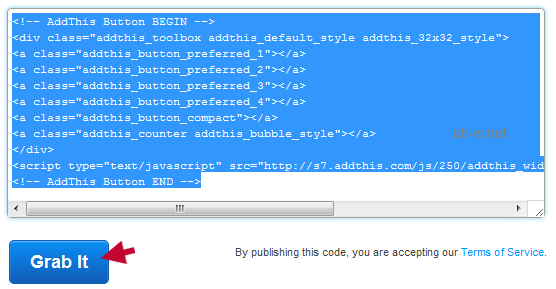
4. Вставляем код в блог или статичный сайт и наблюдаем это:
![]()
Следующим шагом будет размещение кода кнопок на сайте или блоге. Для вставки кода в Вордпресс блог, необходимо правильно выбрать место. К примеру, если вы хотите разместить код социальных закладок в конце каждой записи, сделайте это таким образом:
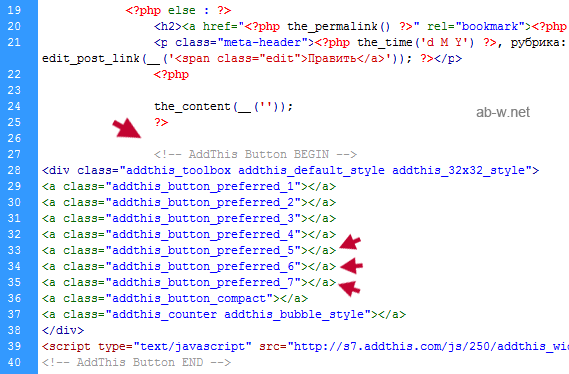
Обратите внимание на код выше → я добавил 3 ряда ссылок с номерами 5, 6, 7.
5. Вставив код на страницу, вы увидите кнопки социальных закладок:
![]()
Таким образом подставляя различные номера в ссылки, можно получить другие социальные кнопки.
Эти кнопки подходят как для Wordpress, так и для сайтов на других платформах и чистого HTML.
Что касается кнопок социальных закладок на сервисе Яндекса, то там все просто. Читаете инструкцию, добавляете блок "Поделиться" на свой сайт и все.
Автор проекта - Вася Митин | Дата публикации: Январь 2011 | Обновление: Ноябрь 2018
Выбираем хостинг с cpanel  Wordpress закладки
Wordpress закладки